聯(lián)想Bios設(shè)置U盤啟動(dòng)|聯(lián)想電腦設(shè)置USB為第一啟動(dòng)
- 2020-03-03 09:51:04 分類:教程
重裝系統(tǒng),也分為了能開機(jī)和不能開機(jī)的情況,在確定非硬件問題的時(shí)候,能開機(jī)的情況下,可以使用白云一鍵重裝系統(tǒng)工具,不能開機(jī)的時(shí)候,可以使用制作好的U盤啟動(dòng)進(jìn)行系統(tǒng)重裝。但是重裝前的第一個(gè)步驟,要先對(duì)電腦Bios進(jìn)行設(shè)置。這篇文章給大家?guī)淼氖?/span>聯(lián)想電腦設(shè)置USB為第一啟動(dòng)教程。
相關(guān)推薦
啟動(dòng)U盤:推薦使用白云一鍵重裝工具(工具特點(diǎn):1、支持PE下自動(dòng)修復(fù)UEFI+GPT引導(dǎo),2、支持LEGACY/UEFI雙引導(dǎo),3、一鍵裝機(jī)自動(dòng)注入nvme驅(qū)動(dòng))制作帶有win10系統(tǒng)(該系統(tǒng)通過驅(qū)動(dòng)總裁,擁有最新的USB3.0/usb3.1驅(qū)動(dòng),解決安裝六代CPU以上機(jī)型時(shí)USB無法使用問題,解決最新intel 八代和九代CPU裝win7的問題,完美支持B360/B365/Z390/H370等主板USB驅(qū)動(dòng)以及UHD610/620/630/P630集顯驅(qū)動(dòng))的啟動(dòng)U盤。也可以選擇功能更齊全的U盤魔術(shù)師進(jìn)行啟動(dòng)U盤制作,不過需另外下載系統(tǒng)。
注意:務(wù)必備份好重要的數(shù)據(jù)才進(jìn)行操作,以免丟失數(shù)據(jù);UEFI+GPT安裝win10的方法只適用于64位系統(tǒng)。
聯(lián)想Bios設(shè)置U盤啟動(dòng)
1、電腦開機(jī)或重啟的過程中,也就是在出現(xiàn)聯(lián)想 Logo 的時(shí)候,可以留意出現(xiàn)聯(lián)想 Logo 的最下方,會(huì)顯示啟動(dòng)熱鍵,然后根據(jù)相應(yīng)的啟動(dòng)熱鍵,連續(xù)按啟動(dòng)熱鍵進(jìn)入快速啟動(dòng)界面;

2、進(jìn)入聯(lián)想 Bios 后,切換到 Boot 選項(xiàng)卡;
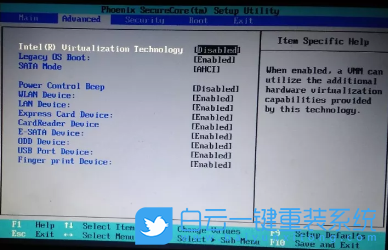
3、Boot 選項(xiàng)卡下,找到 USB HDD 或者U盤名稱的選項(xiàng),Enter(回車) 選擇,然后置頂?shù)?的位置,也可以根據(jù)底部提示的 +/- 進(jìn)行移動(dòng);
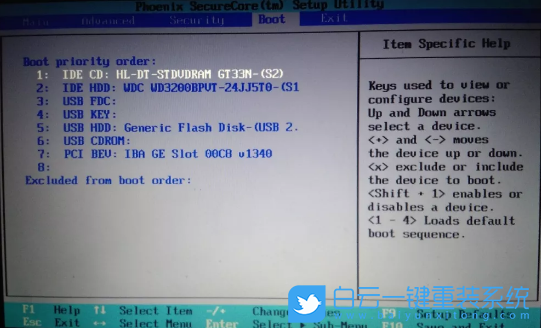
4、Bios 設(shè)置完成后,可以按 F10 保存并退出,也可以切換到 Exit 選項(xiàng)卡,然后選擇 Exit saving Changes ,保存并退出也可以;
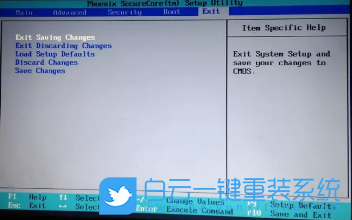
以上就是聯(lián)想Bios設(shè)置U盤啟動(dòng)|聯(lián)想電腦設(shè)置USB為第一啟動(dòng)文章,如果這篇文章的方法能幫到你,那就收藏白云一鍵重裝系統(tǒng)網(wǎng)站,在這里會(huì)不定期給大家分享常用裝機(jī)故障解決方法。
標(biāo)簽:
U盤啟動(dòng)
聯(lián)想Bios
聯(lián)想Bios設(shè)置U盤啟動(dòng)|聯(lián)想電腦設(shè)置USB為第一啟動(dòng)相關(guān)教程
- ThinkPad T14 2022銳龍版筆記本重裝系統(tǒng)Win11
- 榮耀MagicBook Pro銳龍版2020筆記本重裝系統(tǒng)Win11
- 如何使用重裝系統(tǒng)軟件重裝Win10
- 外星人Alienware X17 R1筆記本重裝系統(tǒng)Win11
- msi微星Modern15筆記本怎么重裝系統(tǒng)Win11
- Terrans Force X599 2070 97K筆記本重裝系統(tǒng)Win11
- 吾空X17武仙筆記本怎么重裝系統(tǒng)Win11
- 索尼VAIO侍14Ultra筆記本重裝系統(tǒng)Win10
- 榮耀MagicBook 14 2021銳龍筆記本重裝系統(tǒng)Win11
- 吾空迦紗ST筆記本怎么重裝系統(tǒng)Win11

Win10如何在非觸屏設(shè)備打開經(jīng)典模式屏幕鍵盤|怎么打開屏幕鍵盤使用搭載win10系統(tǒng)的 觸屏設(shè)備用戶打開屏幕鍵盤,可以直接按設(shè)置 - 設(shè)備 - 輸入,里面就可以找到屏幕鍵盤的開關(guān)。 但是對(duì)

聯(lián)想拯救者刃7000K 2021臺(tái)式電腦11代CPU怎么裝Win7聯(lián)想拯救者刃7000K 2021系列臺(tái)式電腦,是聯(lián)想推出的臺(tái)式電腦,目前共有4款產(chǎn)品。英特爾酷睿i開頭11代系列處理器,默認(rèn)預(yù)裝



